こんな人にオススメの記事です
- 作業効率を重視し、絵文字の候補表示が不要または邪魔と感じる人。
- 絵文字をあまり使用せず、シンプルな入力を好む人。
- 正確で迅速な日本語入力を求める人。
日々の作業やコミュニケーションでGoogle日本語入力を活用していると、変換候補に表示される絵文字が気になることはありませんか?
絵文字は文章の表現を豊かにする一方で、ビジネスシーンや正式な文章作成では不要な場合も多いものです。
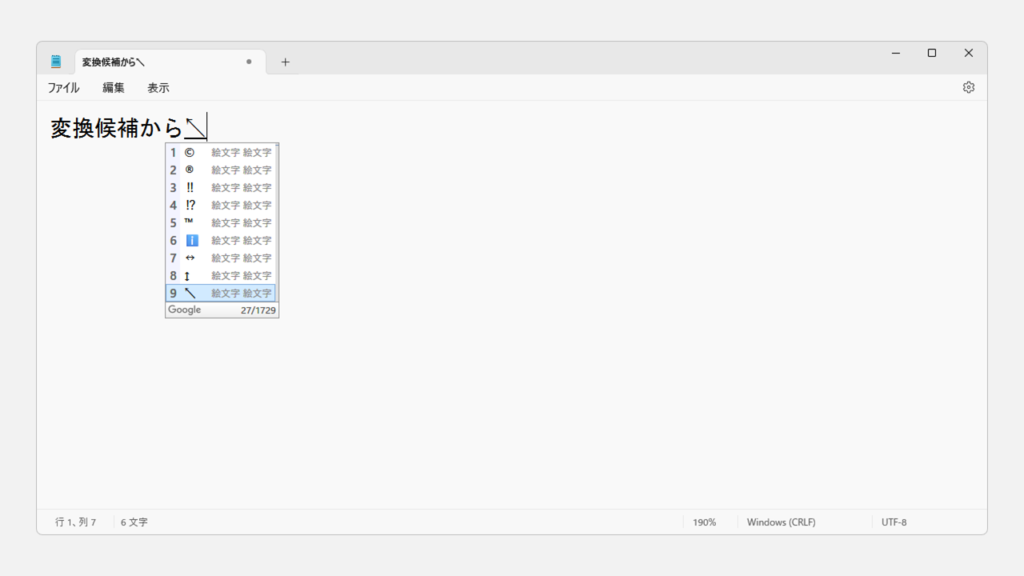
この記事では、Google日本語入力の変換候補から絵文字を削除する方法を、実際の画面を使いながらわかりやすく解説します。
入力効率を高め、スムーズなタイピング環境を整えたい方はぜひお読みください。
Google日本語入力の変換候補から絵文字を削除する方法
Google日本語入力の変換候補から絵文字を削除するには以下の手順で行います。
- Google 日本語入力を起動している状態でタスクバーにある[A]または[あ]を右クリックし、[プロパティ]をクリック
- [辞書]タブをクリック
- [絵文字変換]のチェックを外し、右下にある[OK]をクリック
ここからは、Google日本語入力の変換候補から絵文字を削除する方法を、実際の画面を使いながらわかりやすく解説していきます。
まずはタスクバーにある[A]または[あ]を右クリックしてください。
[A]または[あ]を右クリックすると、上に向かってメニューが展開されます。
その中にある[プロパティ]をクリックしてください。
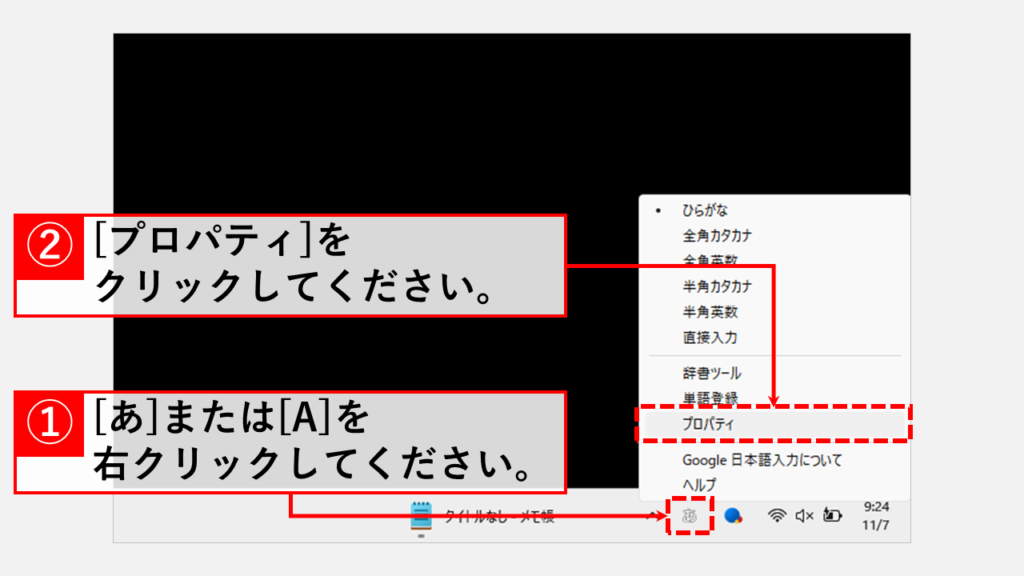
[プロパティ]をクリックすると、「Google 日本語入力 プロパティ」と書かれたウィンドウが立ち上がります。
その中にある[辞書]タブをクリックしてください。
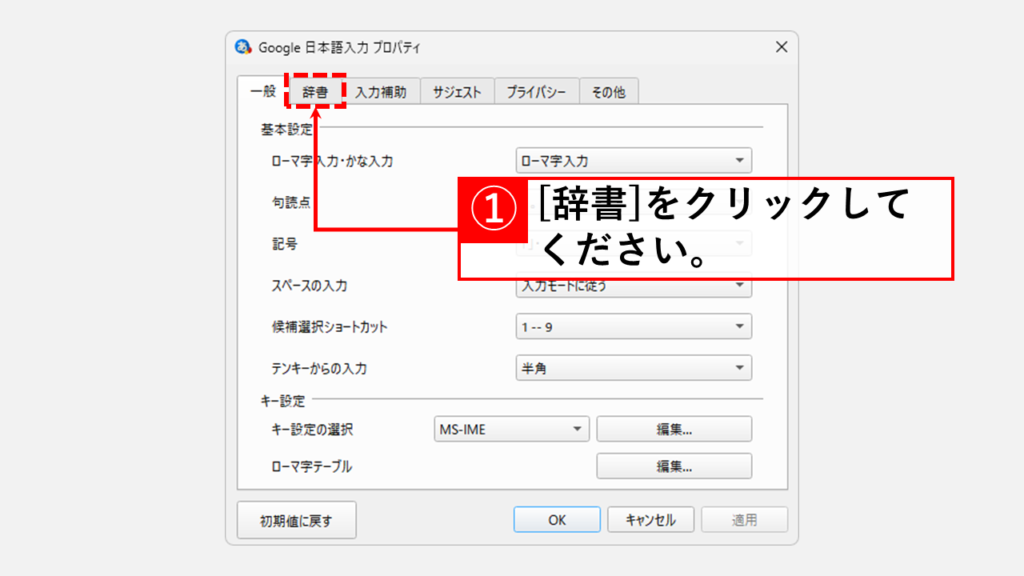
[辞書]タブの中にある「特殊変換」と書かれた枠の中にある[絵文字変換]のチェックを外し、右下にある[OK]をクリックしてください。
Google日本語入力には、絵文字以外にも便利な特殊変換機能が多数搭載されています。
たとえば、「きょう」と入力すると今日の日付に、「いま」で現在の時刻に変換できます。
郵便番号を入力すれば対応する住所が表示され、「ど」と入力すると「℃」などの単位記号に変換可能です。
また、「やじるし」で「→」「←」などの記号、「さんじゅうに」で「32」といった数字への変換も行えます。これらの特殊変換はこの画面でオン/オフを切替えることができます。
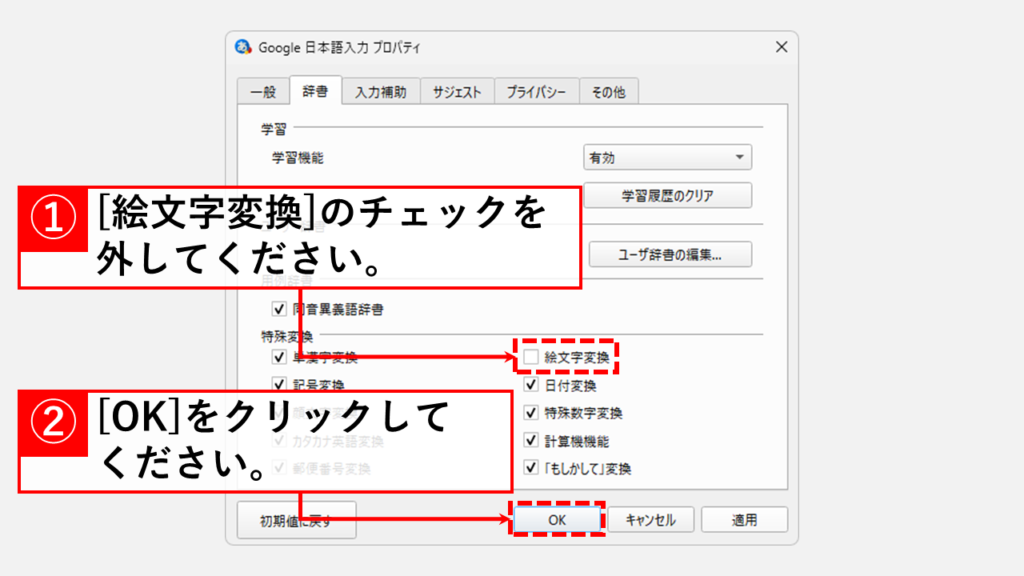
[OK]をクリックすると、「Google 日本語入力 プロパティ」と書かれたウィンドウが閉じられます。
最後に変換候補から絵文字が削除されたことを確認してください。
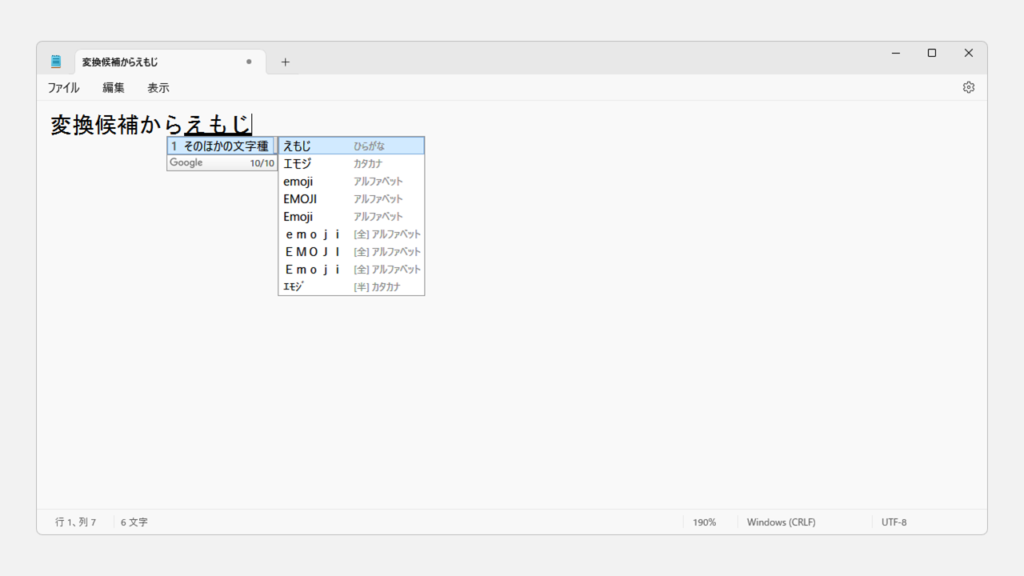
Google日本語入力の変換候補から絵文字を削除するメリットとデメリット
絵文字を変換候補から外すことで、入力環境を自分好みに最適化できます。
ただし、その一方で絵文字を使った表現ができなくなるデメリットもあります。
ご自身の使い方や好みに合わせて、設定を調整してみてください。
メリット
入力効率の向上
- 絵文字が表示されなくなることで、目的の変換候補を素早く選択でき、入力スピードが上がります。
視認性の改善
- 変換候補がシンプルになり、画面が見やすくなります。
ビジネス用途に適した環境
- フォーマルな文章やビジネスメール作成時に、不要な絵文字が表示されないため、誤入力のリスクが減ります。
デメリット
表現の幅が狭まる
- 絵文字が変換候補に表示されなくなるため、コミュニケーションにおける感情やニュアンスの表現が限定されます。
再設定の手間
- 再び絵文字を使用したくなった場合、設定を元に戻す必要があり、手間がかかります。
特殊変換機能の一部が使えなくなる
- 絵文字に関連する特殊変換(例: 「にこ」で😊が出るなど)が利用できなくなります。
アップデートによる設定のリセットの可能性
- ソフトウェアの更新により、設定が初期化される可能性があり、その都度設定し直す必要がある場合があります。
Google日本語入力の変換候補から絵文字を削除する方法に関するよくある質問と答え
Google日本語入力の変換候補から絵文字を削除する方法に関するよくある質問と答えをまとめました。
その他Googleのサービスに関する記事
その他Googleのサービスに関する記事はこちらです。ぜひご覧ください。
-

PDFをブラウザーで開かないようにする方法
こんな方にオススメ PDFファイルが毎回ブラウザーで開かれて困っている方 PDFファイルを常にAcrobat Reader DCで開きたい方 パソコン内に保存してあるPDFファイルを開い... -


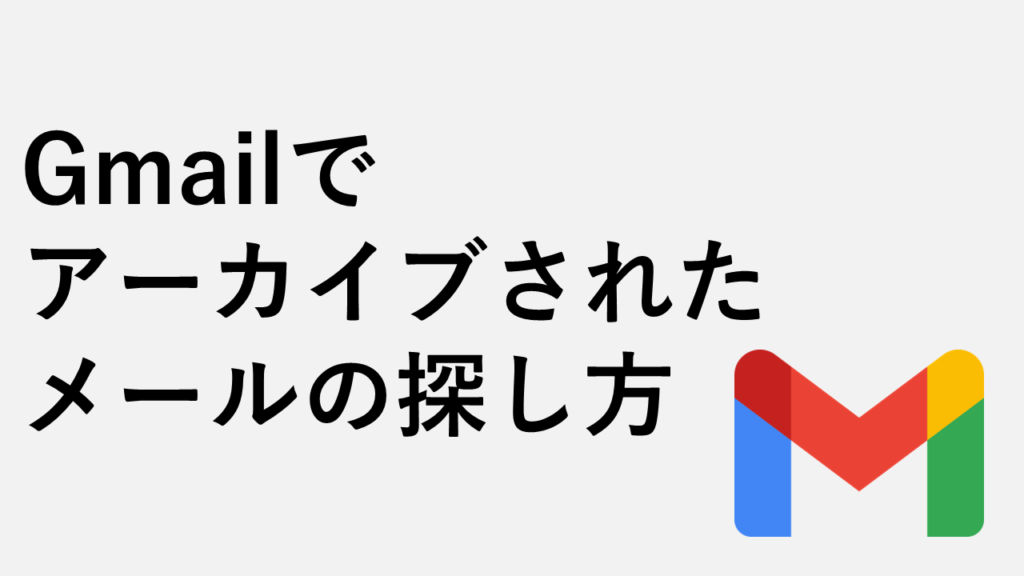
Gmailでアーカイブされたメールの探し方
こんな人にオススメの記事です Gmailでメールを開こうとしたら「スレッドをアーカイブしました。」と表示されてメールが見当たらなくなってしまった人 Gmailのアプリで... -


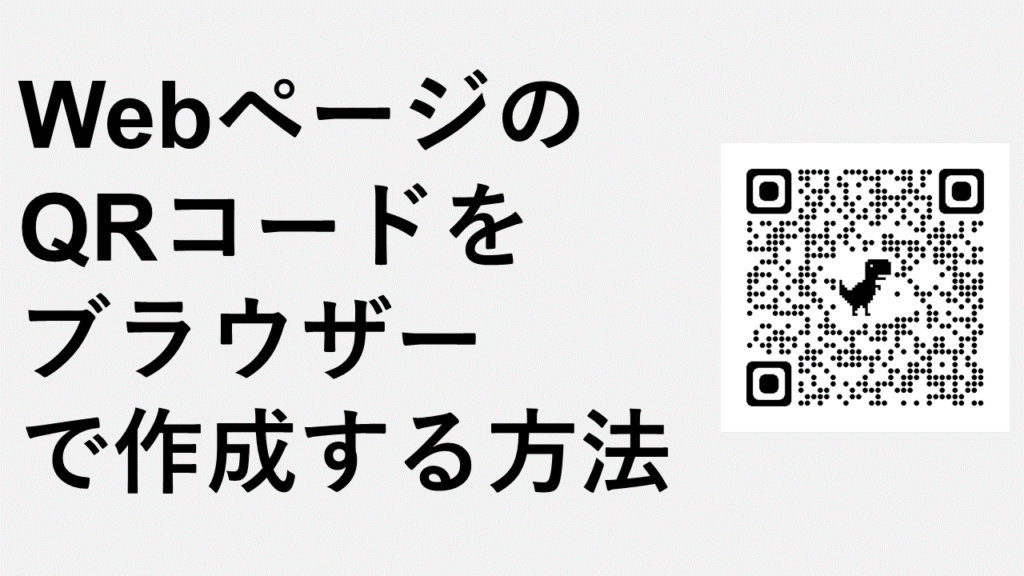
WebページのQRコードをブラウザーで作成する方法
こんな人にオススメの記事です WebページにリンクするためのQRコードを簡単に作成したい人 QRコードを作成するためのWEBサイトやアドオン(拡張機能)は多種多様にあり... -


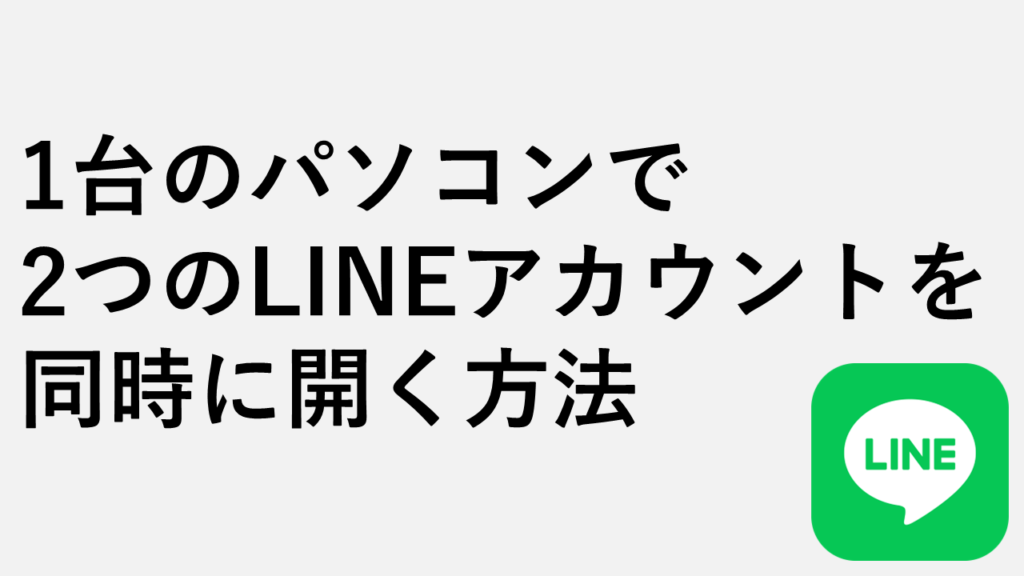
1台のパソコンで2つのLINEアカウントを同時に開く方法
こんな人にオススメの記事です 仕事で複数のLINEアカウントを利用している人 1台のパソコンで異なる2つのLINEアカウントを同時に操作したい人 Chromebook(クロームブッ... -



【Google検索】 邪魔な「AIによる概要」をオフ(非表示)にする方法
この記事では、Google検索で表示される「AIによる概要」を常にオフ(非表示)にし、従来通りのシンプルな検索結果だけを表示させる設定方法を、PC向けに分かりやすく解... -


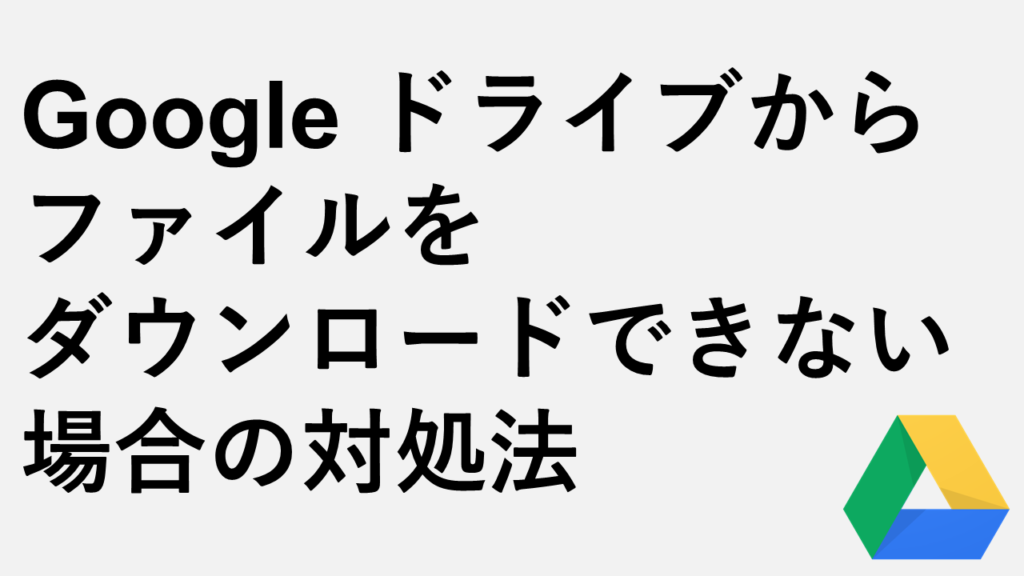
Google ドライブからファイルをダウンロードできない場合の対処法
こんな人にオススメの記事です Google ドライブから突然全てのファイルがダウンロードできなくなった人 Google ドライブで特定のファイルがダウンロードできない人 Goog... -



【Windows11】電子証明書の有効期限を確認する方法
電子証明書は、インターネット上での安全な通信や認証に欠かせない重要な要素です。特に、企業で銀行などのオンラインサービスを使っている場合、証明書の有効期限を定... -



【Chrome】検索エンジンが突然変わってしまった場合の戻し方
こんな人にオススメの記事です Chromeの検索画面が突然変わってしまった人 Chromeの検索エンジンがYahooに変わってしまった人 マカフィーをインストールしたらChromeの... -


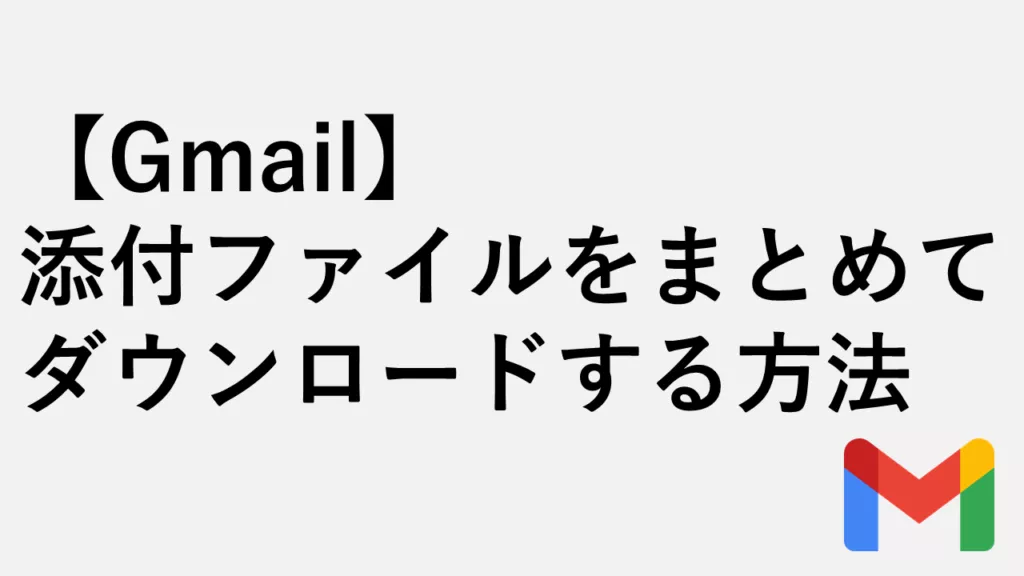
【Gmail】添付ファイルをまとめてダウンロードする方法
こんな人にオススメの記事です 受信したメールに多数の添付ファイルがついている 添付ファイルを1個1個ダウンロードするのが面倒な人 複数のメールの添付ファイルを一...
最後までご覧いただきありがとうございました。
このサイトは情シスマンが半径3m以内のITに関する情報を掲載してるサイトです。
Windows系を主として、ソフトや周辺機器の操作や設定について画像も用いながらわかりやすく解説しています。
解説している内容に誤りがあった場合や、補足が必要な場合、もっと知りたい場合はこちらのお問い合わせフォームからご連絡ください。
個人の方を限定にサポートさせていただきます。
実行環境
Windows11 Home 24H2
64 ビット オペレーティング システム
11th Gen Intel(R) Core(TM) i7-11375H @ 3.30GHz 3.30 GHz
16.0 GB RAM
Microsoft 365

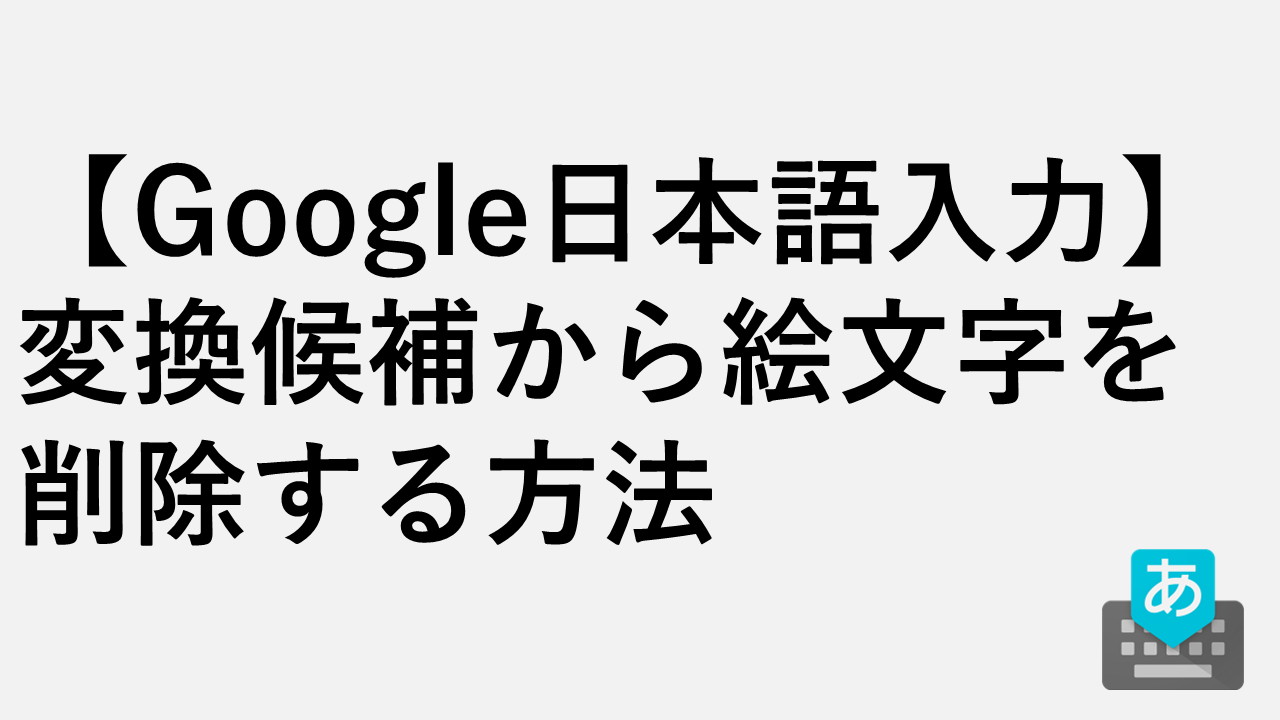

コメント